1、鼠标右键“设置背景格式”,在右侧弹出的属性设置窗格中,勾选纯色填充,选择黑色进行填充。

2、在插入选项卡中点击图片,选择其中的本地图片,插入一张合适的背景图片,放置在页面的左侧位置。

3、在插入选项卡中点击形状,选择其中的矩形。

4、在页面上绘制出大小一致的矩形,与背景图片交错进行摆放,效果如图所示。
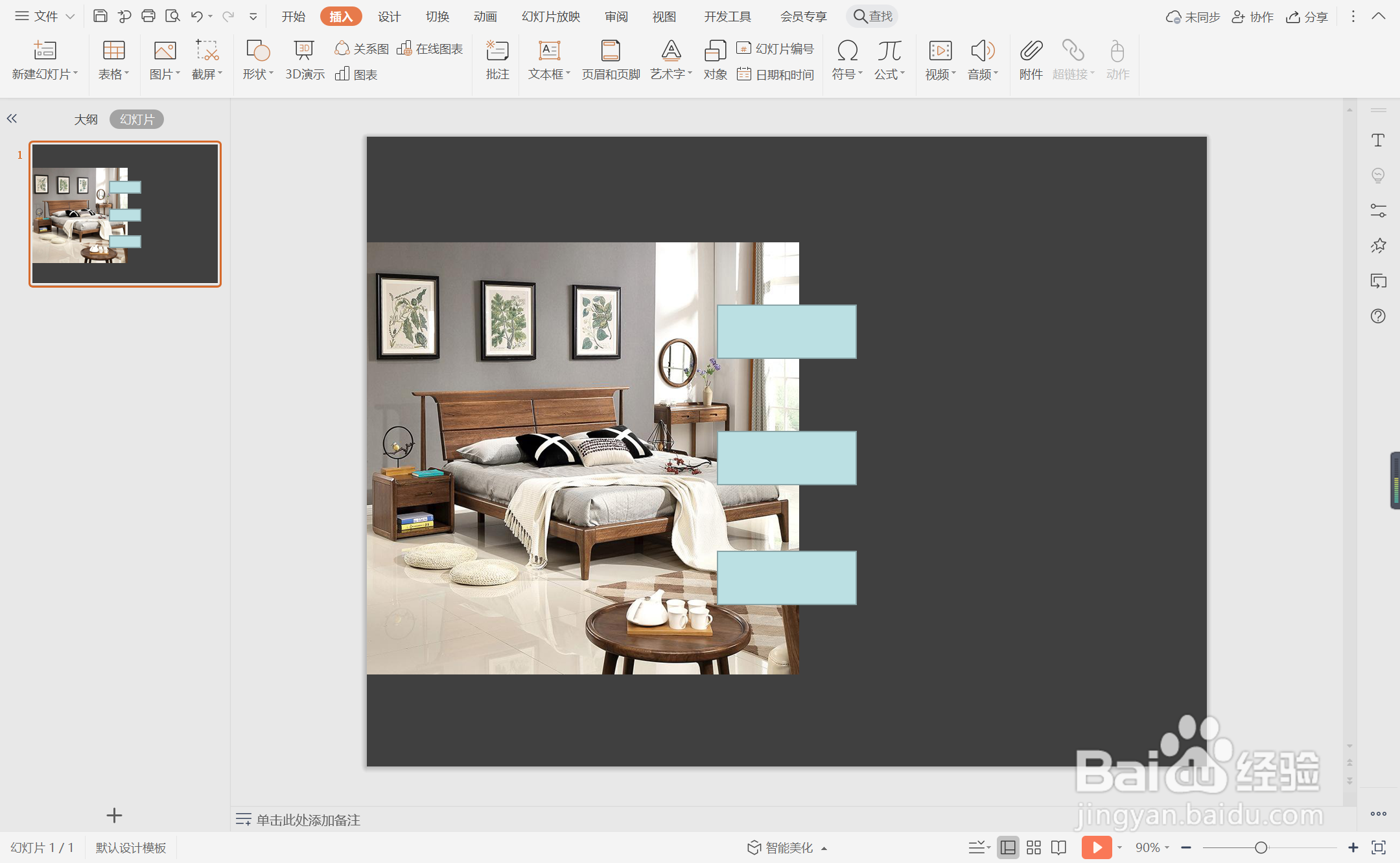
5、选中所有矩形,在绘图工具中点击填充,选择橙色进行填充,并设置为无边框。

6、在橙色矩形中输入标题,在矩形右侧输入相对应的内容,字体填充为白色,这样橙色时尚型图文排版就制作完成了。

时间:2024-10-31 22:00:09
1、鼠标右键“设置背景格式”,在右侧弹出的属性设置窗格中,勾选纯色填充,选择黑色进行填充。

2、在插入选项卡中点击图片,选择其中的本地图片,插入一张合适的背景图片,放置在页面的左侧位置。

3、在插入选项卡中点击形状,选择其中的矩形。

4、在页面上绘制出大小一致的矩形,与背景图片交错进行摆放,效果如图所示。
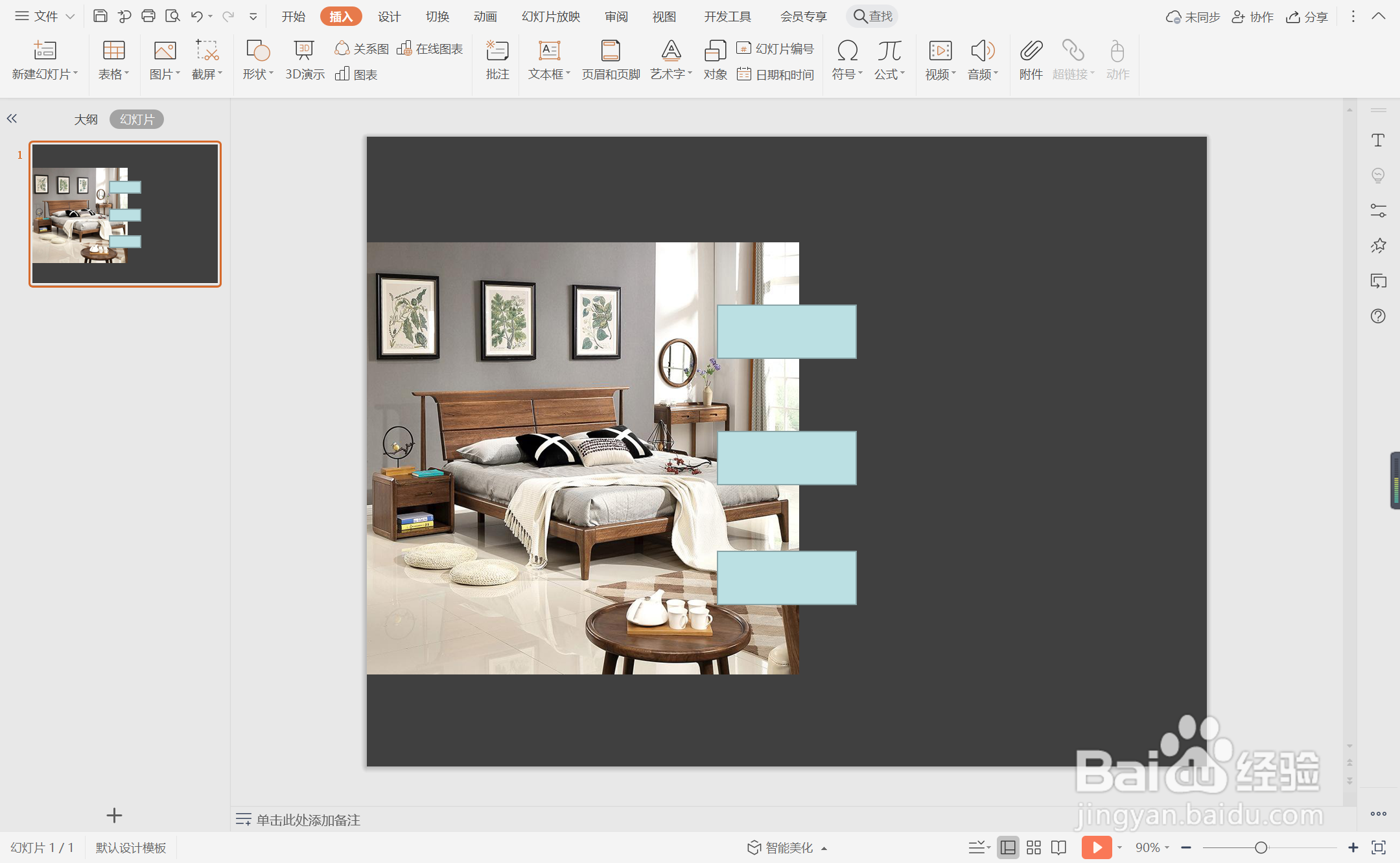
5、选中所有矩形,在绘图工具中点击填充,选择橙色进行填充,并设置为无边框。

6、在橙色矩形中输入标题,在矩形右侧输入相对应的内容,字体填充为白色,这样橙色时尚型图文排版就制作完成了。

